Fehlerbehebung: Apple Music Ressource nicht verfügbar
Apple Music ist einer der beliebtesten Streaming-Dienste, aber Nutzer können auf eine frustrierende Fehlermeldung stoßen: 'Ressource nicht verfügbar'. Die Fehlermeldung 'Apple Music Ressource nicht verfügbar' zeigt an, dass Ihr Gerät keine Verbindung zu den Servern von Apple Music herstellen kann, wodurch der Zugriff auf Ihre Musikbibliothek und Wiedergabelisten verhindert wird. Dieser Leitfaden hilft Ihnen bei der Behebung des Fehlers 'Ressource nicht verfügbar', der häufig durch Netzwerkprobleme, Serverprobleme, beschädigte Daten, Apps von Drittanbietern oder eine fehlerhafte Konfiguration verursacht wird.
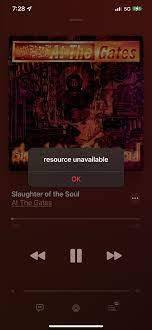
Schritte zur Fehlerbehebung für den Fehler "Ressource nicht verfügbar"
Der Fehler "Ressource nicht verfügbar" in Apple Music kann durch verschiedene Probleme verursacht werden, die sich leicht beheben lassen. In diesem Abschnitt gehen wir auf jede mögliche Ursache ein und bieten detaillierte Lösungen, damit Sie Ihre Musik wieder genießen können. Egal, ob es sich um ein einfaches Problem mit der Internetverbindung oder um ein komplexeres Softwareproblem handelt, wir haben die Lösung für Sie. Folgen Sie uns, um den Fehler Schritt für Schritt zu finden und zu beheben:
Schlechte Internetverbindung
Bei der Nutzung von Apple Music wird möglicherweise die Fehlermeldung "Ressource nicht verfügbar" angezeigt. Dieser Fehler tritt auf, wenn Ihr Gerät aufgrund einer langsamen oder instabilen Internetverbindung keine Verbindung zu den Servern von Apple Music herstellen kann. In diesem Fall haben Sie möglicherweise Schwierigkeiten, auf Ihre Musikbibliothek oder Wiedergabelisten zuzugreifen. Versuchen Sie die folgenden Schritte, um dieses Problem zu beheben:
- Schritt 1.Starten Sie Ihren Router oder Ihr Modem neu: Wenn Sie Ihren Router oder Ihr Modem ausschalten, lassen sich vorübergehende Internetprobleme oft beheben. Ziehen Sie das Netzkabel ab, warten Sie 30 Sekunden und stecken Sie es wieder ein.
- Schritt 2.Aktualisieren Sie die Firmware Ihres Routers: Eine veraltete Router-Firmware kann zu Konnektivitätsproblemen führen. Besuchen Sie die Website des Herstellers, um Anweisungen zur Aktualisierung zu erhalten.
- Schritt 3.Verbinden Sie sich wenn möglich mit Mobilfunkdaten statt mit Wi-Fi: Wenn Sie Probleme mit Wi-Fi haben, wechseln Sie nach Möglichkeit zu mobilen Daten.
- Schritt 4.Schalten Sie in den Einstellungen Ihres Geräts zwischen Wi-Fi und Mobilfunkdaten um: Manchmal kann es ein Problem mit Ihrem Wi-Fi-Netzwerk oder Ihrem Provider geben. Wechseln Sie in den Einstellungen Ihres Geräts zwischen Wi-Fi und Mobilfunkdaten, um das Problem zu beheben.
2. Probleme mit bestimmten Titeln
Dieser Fehler kann aufgrund von Problemen mit bestimmten Titeln in Ihrer Bibliothek auftreten. Wenn Sie bereits versucht haben, das Problem mit Ihrer Internetverbindung zu beheben und der Fehler immer noch auftritt, ist es möglich, dass ein bestimmter Titel in Ihrer Bibliothek das Problem verursacht. In solchen Fällen können Sie die folgenden Schritte befolgen, um das Problem zu beheben:
Auf iPhone, iPad oder iPod touch
- Schritt 1.Öffnen Sie die Apple Music App und navigieren Sie zu Ihrer Bibliothek.
- Schritt 2.Lokalisieren Sie den Song, das Album oder das Musikvideo, das Sie entfernen möchten.
- Schritt 3.Berühren und halten Sie das Objekt und tippen Sie dann auf Entfernen oder Download entfernen. Sie können auch auf Aus Bibliothek löschen tippen, um das Element auf allen Ihren Geräten zu entfernen.
Auf dem Mac
- Schritt 1.Öffnen Sie die Apple Music App und wählen Sie Lieder oder Alben in der Seitenleiste.
- Schritt 2.Suchen Sie den Titel oder das Album, das Sie löschen möchten, und klicken Sie auf Mehr.
- Schritt 3.Klicken Sie auf Download entfernen oder Aus Bibliothek löschen und bestätigen Sie, wenn Sie dazu aufgefordert werden.
Auf einem Windows PC
- Schritt 1.Öffnen Sie iTunes und klicken Sie in der linken Seitenleiste auf Musik.
- Schritt 2.Klicken Sie mit der rechten Maustaste auf den Titel oder das Album, das Sie löschen möchten.
- Schritt 3.Klicken Sie auf Aus Mediathek löschen, wählen Sie dann Titel löschen oder Album löschen und bestätigen Sie.
3. Vorübergehende Störungen
Vorübergehende Störungen bei Apple Music können aus verschiedenen Gründen auftreten, z. B. bei Serverproblemen oder Fehlfunktionen der App, und können zu dem Fehler "Ressourcen nicht verfügbar" führen. Diese Störungen sind in der Regel nicht schwerwiegend und können mit ein paar einfachen Schritten behoben werden. Sie können jedoch frustrierend sein, da Sie möglicherweise vorübergehend keinen Zugriff auf Ihre Musikbibliothek oder Wiedergabelisten haben.
Vorübergehende Störungen sind zwar nicht ungewöhnlich, lassen sich aber in der Regel leicht beheben und erfordern keine umfangreiche Fehlersuche. Eine der einfachsten Möglichkeiten, das Problem zu beheben, besteht darin, Apple Music in den Einstellungen des Geräts wie unten beschrieben zu deaktivieren und wieder zu aktivieren. So beheben Sie dieses Problem:
Deaktivieren Sie Apple Music
- Schritt 1.Gehen Sie zu Einstellungen > Musik auf Ihrem Gerät.
- Schritt 2.Schalten Sie die Option Apple Music anzeigen aus. Dadurch wird das Apple Music-Symbol in der Musik-App und auf dem Sperrbildschirm ausgeblendet.
Apple Music aktivieren
- Schritt 1.Gehen Sie zu Einstellungen > Musik auf Ihrem Gerät.
- Schritt 2.Schalten Sie die Option Apple Music anzeigen ein. Dadurch wird das Apple Music-Symbol in der Musik-App und auf dem Sperrbildschirm angezeigt.
4. Veraltete Apple Music App
Eine veraltete Apple Music App kann ebenfalls den Fehler "Ressource nicht verfügbar" verursachen. Dieses Problem kann auftreten, wenn Sie die App nicht auf die neueste Version aktualisiert haben, die möglicherweise Fehlerbehebungen und Verbesserungen enthält. Glücklicherweise ist es sehr einfach, eine veraltete Apple Music App zu reparieren. Befolgen Sie einfach die folgenden Schritte:
- Schritt 1.Öffnen Sie die App Store App auf Ihrem Gerät.
- Schritt 2.Tippen Sie auf Ihr Profilbild in der oberen linken Ecke und wählen Sie Einstellungen.
- Schritt 3.Scrollen Sie nach unten und tippen Sie auf Updates.
- Schritt 4.Tippen Sie auf Nach Updates suchen und warten Sie, bis die App alle verfügbaren Updates heruntergeladen und installiert hat.
5. Veraltetes Betriebssystem
Ein veraltetes Betriebssystem auf Ihrem Gerät kann ebenfalls zu dem Fehler "Ressource nicht verfügbar" in Apple Music führen. Es ist wichtig, das Betriebssystem Ihres Geräts auf dem neuesten Stand zu halten, um sicherzustellen, dass Ihre Apps und Programme reibungslos und sicher funktionieren. So aktualisieren Sie ein veraltetes Betriebssystem:
- Schritt 1.Für iPhone und iOS-Geräte gehen Sie zu Einstellungen > Allgemein > Software Update.
- Schritt 2.Suchen Sie nach verfügbaren Updates und folgen Sie den Anweisungen auf dem Bildschirm, um sie herunterzuladen und zu installieren.
Apple Music Ressource nicht verfügbar: Zusätzliche Tipps und Überlegungen
Neben den oben genannten Lösungen gibt es noch weitere Tipps, um den Fehler "Apple Music Ressource nicht verfügbar" zu beheben. Hier sind einige zusätzliche Tipps für diejenigen, die mit diesem Fehler konfrontiert sind:
Neustart des Geräts
Wenn Sie Probleme mit Apple Music oder einem anderen Dienst haben, empfehlen wir Ihnen, Ihr iPhone neu zu starten. Dadurch werden die Systemressourcen neu geladen und Probleme bei der Nutzung behoben. Um Ihr iPhone neu zu starten, halten Sie die Einschalttaste gedrückt, bis der Schieberegler zum Ausschalten angezeigt wird. Schieben Sie den Schieberegler zum Ausschalten, warten Sie einige Sekunden und drücken Sie dann erneut den Einschaltknopf, bis das Apple-Logo erscheint.
Ein Neustart Ihres Geräts kann häufig kleinere Softwarefehler beheben und die Gesamtleistung verbessern.
Versuchen Sie ein anderes Netzwerk
Wenn Sie in Apple Music die Fehlermeldung "Ressource nicht verfügbar" erhalten, können Sie das Problem möglicherweise beheben, indem Sie ein anderes Netzwerk ausprobieren. Manchmal kann das Problem auch mit Ihrem aktuellen Wi-Fi-Netzwerk oder Ihrer mobilen Datenverbindung zusammenhängen.
Neuinstallation der Apple Music App
Wenn Sie in Apple Music weiterhin die Fehlermeldung "Ressource nicht verfügbar" erhalten, kann eine Neuinstallation der App das Problem häufig beheben. So stellen Sie sicher, dass Sie die neueste Version der App installiert haben und dass alle erforderlichen Ressourcen korrekt heruntergeladen und installiert wurden.
Bonus: Der beste AI Voice Changer für PC
Wenn Sie Musik lieben und gerne kostenlos Musik machen oder Ihre Lieblingssongs covern möchten, dann sollten Sie mehr über den HitPaw VoicePea erfahren. HitPaw VoicePea bietet eine einzigartige Funktion, mit der Sie einen Song in die Stimme Ihres Lieblingssängers umwandeln können. Egal, ob Sie einen Song mit der Stimme eines anderen Sängers covern oder die Stimme eines beliebten Charakters imitieren möchten, HitPaw VoicePea bietet eine Reihe zusätzlicher benutzerfreundlicher Funktionen, die Ihnen dabei helfen, die gewünschte Stimmumwandlung zu erreichen.
Merkmale des HitPaw VoicePea
- 1. hochwertige Tonausgabe mit Rauschunterdrückung für klaren Klang.
- 2. AI-Musikgenerator und Veränderung der Stimme des Sängers.
- 3. umfangreiches Soundboard mit über 100 bereits vorhandenen Effekten.
- 4. voreingestellte Stimmen und erweiterte Einstellungen für eine bessere Audiokontrolle.
Schritte zur Verwendung von HitPaw VoicePea
Schritt 1:Laden Sie HitPaw VoicePea herunter und öffnen Sie es auf Ihrem Computer.
Schritt 2:Wählen Sie "AI Cover" für die Erstellung eines Song-Covers oder "AI Music" für die Erstellung von Text-zu-Song.

Schritt 3:Laden Sie die Audiodatei hoch, die Sie in ein Cover umwandeln möchten.
Schritt 4:Wählen Sie die Stimme des Sängers für das KI-Cover aus oder geben Sie Eingabeaufforderungen für die Generierung eines Songs aus Text ein.
Schritt 5:Feinabstimmung der Einstellungen für Tonhöhe und Ähnlichkeit zur Anpassung der Stimme.

Schritt 6:Klicken Sie auf "AI Cover erstellen", um den Konvertierungsprozess zu starten.
Fazit
Zusammenfassend lässt sich sagen, dass der Fehler "Apple Music Ressource nicht verfügbar" in Apple Music mit einfachen Schritten zur Fehlerbehebung behoben werden kann. Ob Sie nun Ihre Internetverbindung überprüfen, Probleme mit bestimmten Songs beheben oder die App und das Betriebssystem aktualisieren, es gibt Lösungen. Außerdem bieten Tools wie HitPaw VoicePea unterhaltsame Möglichkeiten, Ihr Musikerlebnis zu verbessern. Wenn Sie diese Tipps befolgen, können Sie den Fehler schnell beheben und ununterbrochenen Zugriff auf Ihre Musikbibliothek genießen.





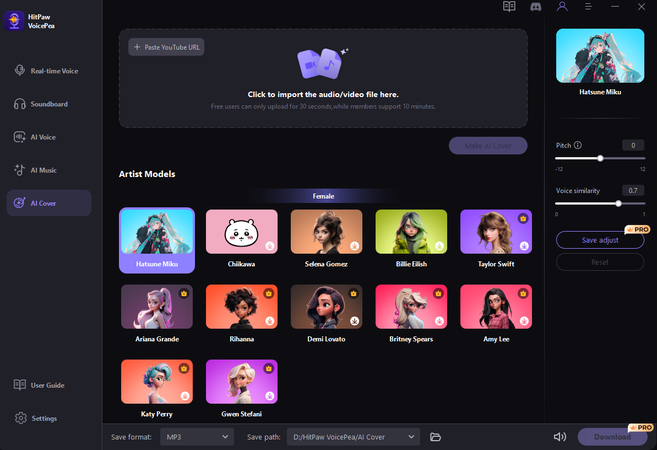


 HitPaw Univd
HitPaw Univd  HitPaw VikPea
HitPaw VikPea

Teile diesen Artikel:
Wählen Sie die Produktbewertung:
Joshua Hill
Chefredakteur
Ich bin seit über fünf Jahren als Freiberufler tätig. Es ist immer beeindruckend Wenn ich Neues entdecke Dinge und die neuesten Erkenntnisse, das beeindruckt mich immer wieder. Ich denke, das Leben ist grenzenlos.
Alle Artikel anzeigenKommentar hinterlassen
Erstellen Sie Ihre Rezension für HitPaw-Artikel